Cách lấy lại mật khẩu Wifi nhanh nhất
Cách lấy lại mật khẩu Wifi nhanh nhất
Do thường xuyên tự động kết nối mạng nên rất nhiều người dùng đã quên mật khẩu wifi sau một thời gian dài sử dụng. Để lấy lại mật khẩu wifi hãy tham khảo các bước đơn giản phía dưới.
Cách đổi tên và mật khẩu wifi TP-link Vnpt
Tổng hợp những thủ thuật Facebook ai cũng nên biết
Mỗi khi kết nối tới wifi bạn sẽ nhận được một mật khẩu để truy cập. Sẽ không vấn đề gì nếu bạn nhớ mật khẩu, tuy nhiên nếu quên mật khẩu thì khá phiền phức. Bởi nếu không rành kỹ thuật, bạn sẽ không biết cách truy cập vào router để lấy lại mật khẩu đã đặt.
Tuy nhiên có một cách nhanh gọn giúp bạn lấy lại mật khẩu wifi ngay trên Windows mà không cần phải cài đặt bất cứ phần mềm nào.
CÁCH LẤY LẠI MẬT KHẨU WIFI
Bước 1: Đầu tiên hãy truy cập vào Control Panel từ menu Start, tiếp đến chọn Network and Internet.
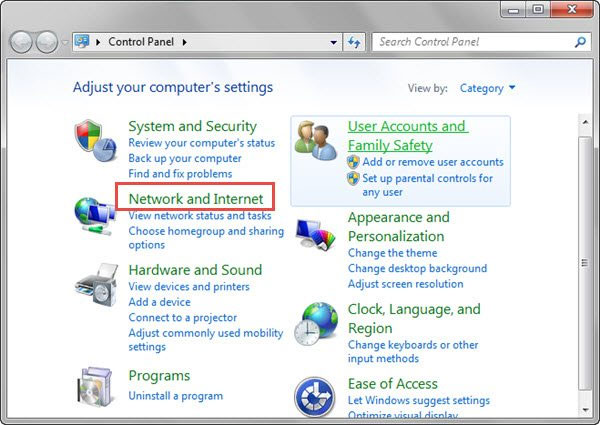
Bước 2: Ở bước 2 bạn chọn View network status and tasks.
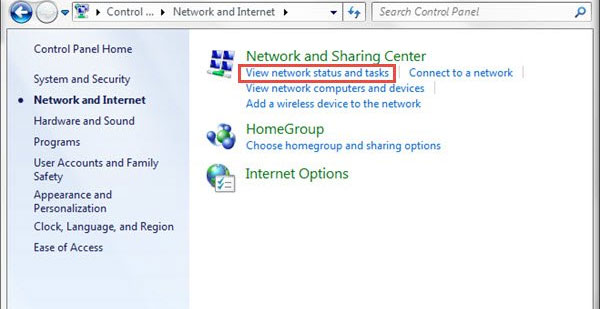
Bước 3: Tiếp đến chọn Manage Wireless Networks.
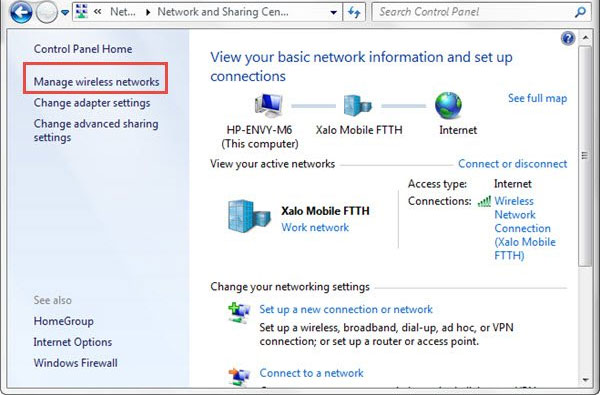
Bước 4: Tại đây truy cập vào mạng wifi hiện đang truy cập, tiếp đến chọn Properties.
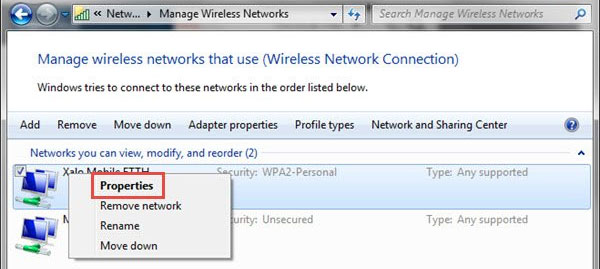
Chuyển qua tab Security, tiếp đến tích vào ô Show Characters để lấy lại mật khẩu wifi.
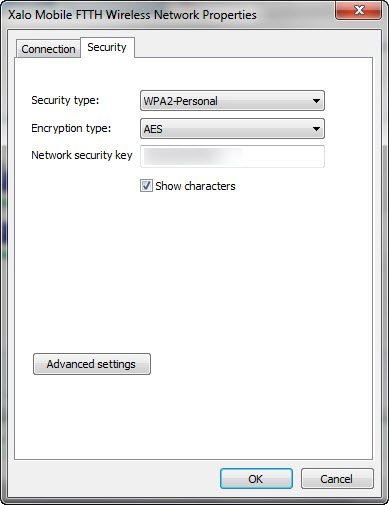
Đó là tất cả các bước để lấy lại mật khẩu wifi đơn giản. Phương pháp này được thực hiện trên máy tính chạy Win 7. Đối với Win 8 hay Win XP các bạn cũng thực hiện tương tự. Sau khi lấy được mật khẩu, bạn có thể sử dụng điện thoại để tận hưởng kết nối wifi.